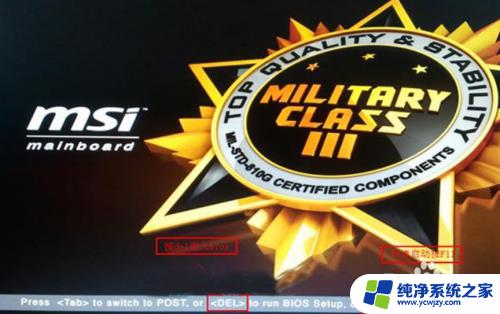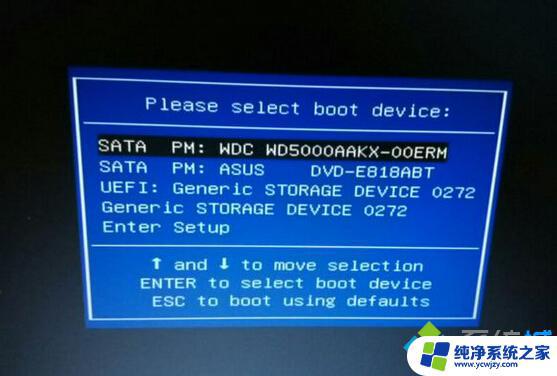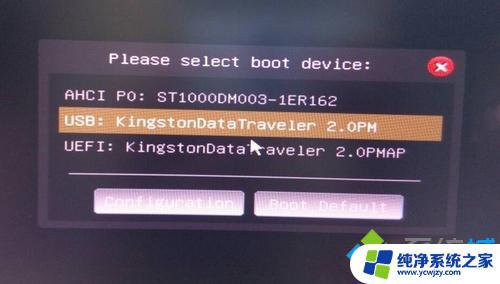微星主板设置m2固态硬盘启动 微星主板如何设置M2启动
更新时间:2023-12-23 13:43:58作者:yang
随着科技的不断发展,固态硬盘(SSD)成为越来越多电脑用户的首选,而在选择固态硬盘的同时,正确设置启动方式也显得尤为重要。微星主板作为一款备受用户青睐的硬件设备,其设置M2固态硬盘启动的方法备受关注。究竟如何正确设置微星主板的M2启动呢?在本文中我们将深入探讨微星主板设置M2固态硬盘启动的步骤和注意事项,帮助读者更好地利用这一功能,提升电脑的性能和速度。

本文以微星冲锋坦克2 GL65;Windows10为案例进行讲解。
1.开机或重启电脑。
2.当屏幕显示【MSI】logo时,快速连续点按【DEL】键进入BIOS界面。
3.使用鼠标依次双击【SETTINGS】-【Boot】-【Boot Option #1】。
4.在列表中找到M.2固态硬盘的名称并双击。
5.按下【F10】保存退出即可。
以上就是微星主板设置m2固态硬盘启动的全部内容,还有不清楚的用户可以根据小编的方法来操作,希望能够帮助到大家。